Proe三维训练八十二之拉伸半圆
1、如下图示,
打开Proe软件,新建一缺省的实体零件,
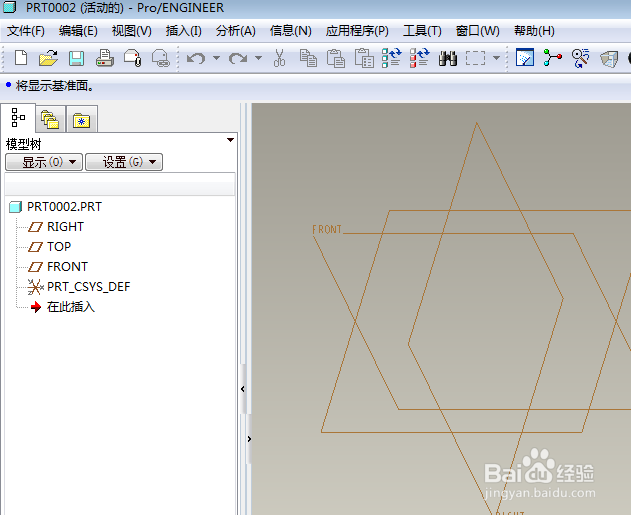
2、如下图所示,
执行【拉伸——放置——定义——FRONT面——草绘】,
直接进入草绘环境。
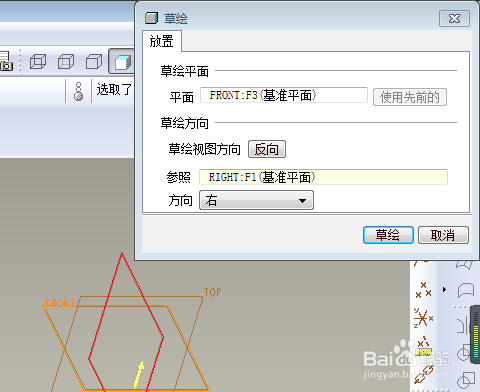
3、如下所示,。
激活圆命令,画一个圆,
双击修改直径为100
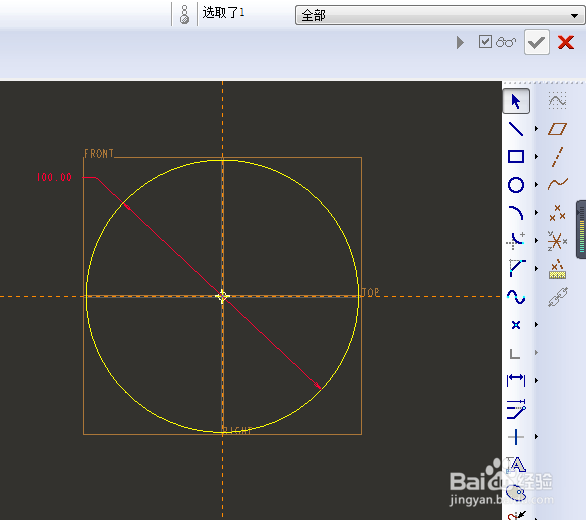
4、如下图所示,
激活直线命令,在纵轴 的右边画一个竖直线段
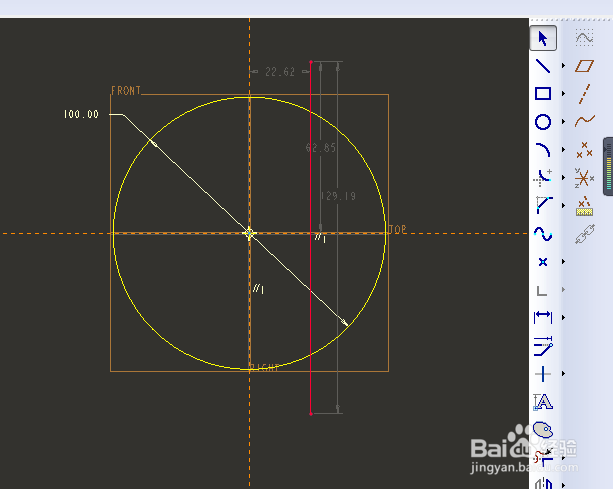
5、如下所示,
激活删除段命令,删除圆外的直线段和直线段左边的圆弧线段,
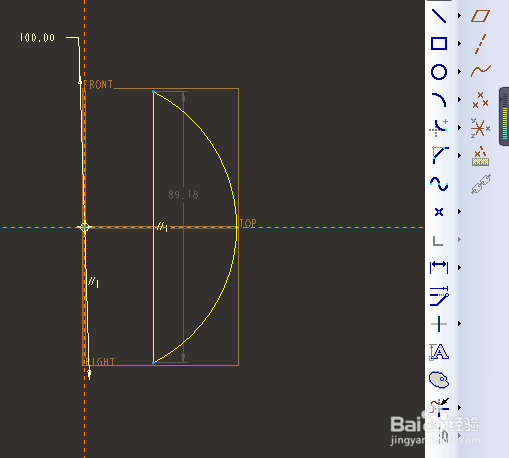
6、如下图所示,
激活标注命令,标注竖直线段距离纵轴10,
点击右边工具栏中的 √,完成并退出草绘。
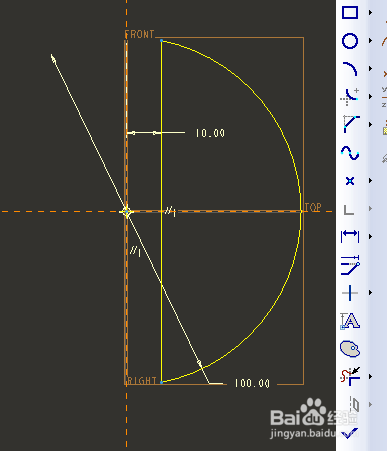
7、如下图所示,
双击修改拉伸高度为30,回车,完成并结束拉伸操作。
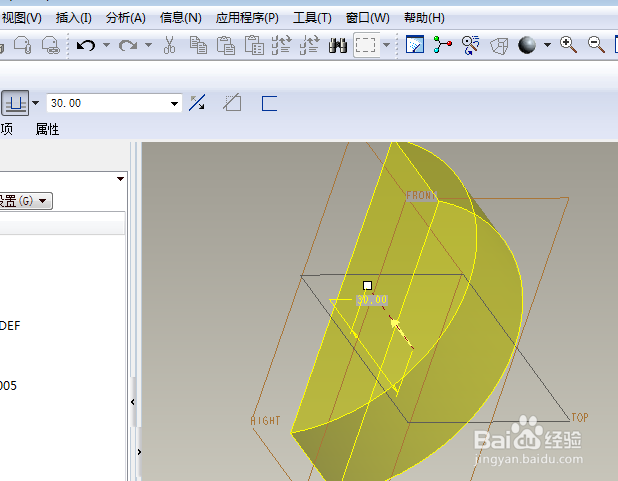
8、如下所示,
点击右边工具栏中的倒角命令,
左上角设置倒角尺寸为:5,
选中两个圆弧边线,回车,完成并结束倒角操作,

9、如下图所示,
隐藏所有的基准
、、、、、、、、、
至此,
这个三维实体零件就创建完成,
本次训练结束。
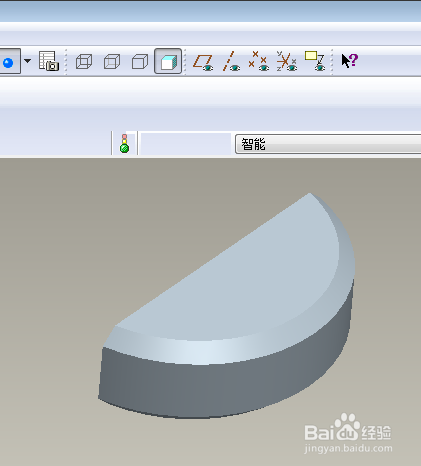
声明:本网站引用、摘录或转载内容仅供网站访问者交流或参考,不代表本站立场,如存在版权或非法内容,请联系站长删除,联系邮箱:site.kefu@qq.com。
阅读量:21
阅读量:101
阅读量:139
阅读量:114
阅读量:146